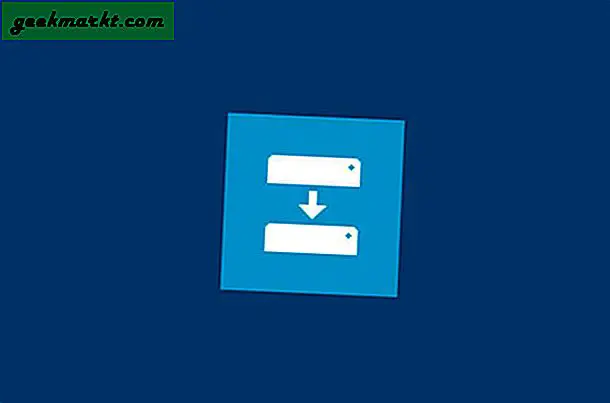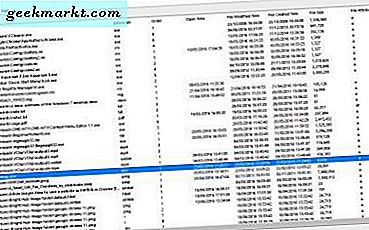सॉफ्टवेयर के नि: शुल्क परीक्षण आमतौर पर दो रूपों में आते हैं। एक लॉक डाउन के साथ बुनियादी सुविधाओं की पेशकश करता है। दूसरा एक निश्चित अवधि के लिए पूर्ण कार्यक्रम प्रदान करने के लिए समय सीमा का उपयोग करता है। यह दूसरा परीक्षण प्रकार है जिसे मैं आज सुन रहा हूं कि निःशुल्क परीक्षण समाप्त होने के बाद परीक्षण सॉफ्टवेयर को पुनर्स्थापित कैसे किया जाए।
एक कार्यक्रम का एक हैमस्ट्रंग संस्करण प्रदान करना अपनी शक्ति या दक्षता का प्रदर्शन करने का एक प्रभावी तरीका नहीं है। 7, 14 या 30 दिनों की निश्चित समय सीमा का अनुमान लगाना अधिक लोकप्रिय है। यह आपको किसी फीचर सीमा को लागू किए बिना पूरी तरह से परीक्षण करने के लिए पूर्ण आवेदन देता है। फिर आप एक और अधिक सूचित खरीदारी निर्णय ले सकते हैं।
लेकिन क्या होगा यदि वह परीक्षण अवधि पर्याप्त नहीं है? क्या होगा यदि आपने कुछ सॉफ़्टवेयर का परीक्षण करने की योजना बनाई थी लेकिन समय नहीं मिला? नि: शुल्क परीक्षण समाप्त होने के बाद आप परीक्षण सॉफ्टवेयर को कैसे पुनर्स्थापित कर सकते हैं?

समय परीक्षण
विभिन्न अनुप्रयोगों का पता लगाने के लिए विभिन्न तरीकों का उपयोग किया जाता है कि वे पहले स्थापित किए गए हैं या नहीं। कुछ रजिस्ट्री में या प्रोग्राम डेटा (विंडोज) में बस एक फ़ाइल या मार्कर छोड़ देंगे। अन्य कार्यक्रमों में दिनांक ट्रैकिंग या उनमें निर्मित परीक्षण अवधि लागू करने के अधिक उन्नत तरीके होंगे। आप कुछ मूर्ख बना सकते हैं लेकिन दूसरों को नहीं।
निःशुल्क परीक्षण समाप्त होने के बाद ये कुछ तरीकों से आप परीक्षण सॉफ्टवेयर को पुनर्स्थापित कर सकते हैं। सभी परिस्थितियों में सभी विधियां काम नहीं करतीं क्योंकि विभिन्न डेवलपर्स परीक्षणों को ट्रैक करने के लिए अलग-अलग तरीकों का उपयोग करते हैं। आपके लिए क्या काम करता है यह जानने के लिए आपको प्रत्येक के साथ प्रयोग करना होगा।
एक स्थापना मॉनिटर का प्रयोग करें
एक इंस्टॉलेशन मॉनीटर सॉफ़्टवेयर का एक टुकड़ा है जो रिकॉर्ड करता है कि कोई प्रोग्राम कहां और कहां स्थापित करता है। यदि आप अपने नि: शुल्क परीक्षण को स्थापित करते समय मॉनीटर का उपयोग करते हैं, तो आप इसे इंस्टॉल करने के लिए कैटलॉग कर सकते हैं। जब परीक्षण समाप्त होता है, तो आप उस प्रोग्राम के हर निशान को हटा सकते हैं और इसे पुनः इंस्टॉल कर सकते हैं।
वहां कुछ इंस्टॉलेशन मॉनीटर हैं और मिरकुसॉफ्ट इंस्टाल मॉनिटर उनमें से एक है। यह सब कुछ एक प्रोग्राम स्थापित करता है और स्थान ट्रैक करता है। एक बार जब आप अनइंस्टॉल कर लेते हैं तो आप फोरेंसिक रूप से अनइंस्टॉल या हटा सकते हैं, जिसे निःशुल्क परीक्षण समाप्त होने के बाद आपको परीक्षण सॉफ़्टवेयर को पुनर्स्थापित करने की अनुमति देनी चाहिए।
एक फ़ाइल अनइंस्टॉलर का प्रयोग करें
अधिकांश अनइंस्टॉलर्स में निर्मित आलसी हैं और अक्सर रजिस्ट्री में और आपकी हार्ड ड्राइव पर फ़ाइलों को याद या अनदेखा करेंगे। जबकि अधिकांश कार्यक्रम अनइंस्टॉल किया जाएगा और आपको अपनी खाली जगह वापस लेनी चाहिए, वहां हमेशा पुराने प्रोग्राम का निशान होगा।
एक अनइंस्टॉलर का उपयोग करना जैसे रीवो अनइंस्टॉलर या आईओबिट अनइंस्टॉलर हर फाइल से हर फाइल को हटा देता है। यदि परीक्षण प्रोग्राम पुनर्स्थापना को रोकने के लिए प्रमाणपत्र फ़ाइल या अन्य संसाधन छोड़ देता है, तो इन ऐप्स को इसे ढूंढना और हटाना चाहिए।

बैक अप लें और विंडोज रजिस्ट्री को पुनर्स्थापित करें
विंडोज रजिस्ट्री सब कुछ का डेटाबेस है जो स्थापित किया गया है और आपके कंप्यूटर पर स्थापित है। यदि आप शामिल अनइंस्टॉलर का उपयोग करते हैं तो भी कई प्रोग्राम यहां पीछे निशान छोड़ देंगे। केवल अगर आप उपरोक्त फ़ाइल अनइंस्टॉलर में से एक का उपयोग करते हैं तो रजिस्ट्री स्कैन और ठीक से साफ हो जाएगी।
इस बात को ध्यान में रखते हुए, अपनी रजिस्ट्री का स्नैपशॉट क्यों न लें और परीक्षण समाप्त होने के बाद इसे आयात करें? अपनी रजिस्ट्री की एक प्रति लें, प्रोग्राम इंस्टॉल करें, परीक्षण की अवधि समाप्त करें, प्रोग्राम को अनइंस्टॉल करें और अपनी रजिस्ट्री की प्रति को पुनर्स्थापित करें। सरल।
- विंडोज खोज बार में 'regedit' टाइप करें।
- नई रजिस्ट्री विंडो और निर्यात में फ़ाइल का चयन करें।
- प्रतिलिपि रखने के लिए एक सुरक्षित जगह का चयन करें।
- सॉफ़्टवेयर इंस्टॉल करें और परीक्षण की अवधि समाप्त होने दें।
- सॉफ्टवेयर अनइंस्टॉल करें।
- विंडोज खोज बार में 'regedit' टाइप करें।
- नई रजिस्ट्री विंडो और आयात में फ़ाइल का चयन करें।
- अपनी प्रति का चयन करें और ठीक चुनें।
यदि सॉफ़्टवेयर परीक्षण प्रतिष्ठानों को ट्रैक करने के लिए रजिस्ट्री कुंजी का उपयोग करता है तो इसे इसके आसपास काम करना चाहिए।
सैंडबॉक्सिंग
सैंडबॉक्सिंग नए सॉफ्टवेयर का परीक्षण करने का एक और उपयोगी तरीका है क्योंकि यह प्रोग्राम को स्थापित करने के लिए एक सुरक्षित स्थान बनाता है। वह कार्यक्रम सामान्य रूप से काम करेगा लेकिन आपके कंप्यूटर को प्रभावित करने में सक्षम नहीं होगा। यह सॉफ्टवेयर का उपयोग करने का एक शानदार तरीका है लेकिन नए कार्यक्रमों का परीक्षण करते समय विशेष रूप से उपयोगी होता है।
सबसे प्रसिद्ध ज्ञात सैंडबॉक्स कार्यक्रमों में से एक Sandboxie है। न केवल यह मुफ़्त है, यह भी बहुत अच्छा है कि यह क्या करता है। यदि आप अपने प्रोग्राम को सैंडबॉक्स में इंस्टॉल करते हैं तो आपको नि: शुल्क परीक्षण समाप्त होने के बाद पुनः स्थापित करने में सक्षम होना चाहिए।
आभासी मशीन
नि: शुल्क परीक्षण समाप्त होने के बाद परीक्षण सॉफ्टवेयर को पुनर्स्थापित करने के लिए मेरा अंतिम सुझाव वर्चुअल मशीन का उपयोग करना है। ये कई अलग-अलग परिस्थितियों में उपयोगी हैं लेकिन नए अनुप्रयोगों का परीक्षण करने के लिए वे वास्तव में चमकते हैं। न केवल वे आपके मुख्य ऑपरेटिंग सिस्टम के साथ सॉफ़्टवेयर गड़बड़ी को रोकते हैं, वे किसी भी सुरक्षा समस्या को भी रोकते हैं और किसी भी परीक्षण को चलाने के लिए इसे तुरंत हटाया जा सकता है और पुनर्स्थापित किया जा सकता है।
वर्चुअलबॉक्स जैसे मुफ्त वीएम सॉफ्टवेयर इस के लिए आदर्श है। एक वीएम बनाएं, एक ऑपरेटिंग सिस्टम स्थापित करें और सबकुछ सेट करें। आपके द्वारा अभी बनाई गई छवि की प्रतिलिपि लें, परीक्षण सॉफ़्टवेयर इंस्टॉल करें, इसका उपयोग करें, वीएम छवि हटाएं और प्रतिलिपि के साथ इसे प्रतिस्थापित करें। इन तरीकों में से कुछ की तुलना में यह अधिक श्रम गहन है लेकिन यह भी लगभग अचूक है!